

C'est dans la boite de réception que sont stockés les messages reçus.
La boite de réception permet une lecture par synthèse vocale du contenu des messages, vous indiquera visuellement qui en sont les expéditeurs, et si les messages contiennent des fichiers joints.
La liste des messages reçus :
Dans la partie gauche de l'écran, Mail2Voice vous affiche une liste tous les messages que vous avez reçu.
Si le nombre de messages est conséquent, vous pouvez utiliser les boutons flèches "monter" et "descendre" pour naviguer dans la liste.
Les nouveaux messages (ceux que vous n'avez pas encore lus) sont présentés avec l'icône "enveloppe fermée", ceux que vous avez déjà ouvert sont présentés avec l'icône "enveloppe ouverte".
Vous pouvez trier cette liste par le nom de l'expéditeur, par la date de réception, et par le titre du message. Pour ce faire il suffit de cliquer sur l'entête de la colonne correspondante. Un clic sur la colonne trie par ordre ascendant, un second clic trie par ordre descendant.
Le contenu d'un message :
Pour prendre connaissance du contenu d'un message, il suffit de le sélectionner dans la liste en cliquant sur la ligne du message choisi. Le fait de sélectionner un message affiche automatique son contenu dans la partie droite de l'écran.
Là sont affichés le nom et l'adresse mail de l'expéditeur, sa photo (si vous l'avez renseignée dans votre carnet d'adresse), la date et heure du message, et bien sûr le titre et le corps du message et s'il contient une ou des fichier(s) joint(s).
Lire un message (synthèse vocale) :

Le bouton de lecture permet de lancer la lecture par synthèse vocale du message sélectionné.
La synthèse va lire toutes les informations qui composent le message. Vous pouvez utiliser les boutons pause et stop pour la maîtrise de cette lecture.
Consulter les pièces jointes :
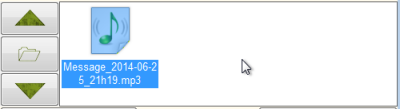
Les éventuelles pièces jointes au message sont représentées dans cette zone d'écran.
Les icônes utilisées pour les représenter dépendent du type de fichier (type MIME) joint.
Comme dans la liste des messages entrants, si le nombre de pièces jointes est conséquent vous pouvez utiliser les boutons "monter" et "descendre" pour faire dérouler la liste des pièces jointes.
Un clic simple sur la pièce jointe permet de l'ouvrir. Le fichier sera ouvert par votre programme Windows™ déclaré pour l'ouverture de ce type fichier.
Ajouter le correspondant à votre carnet d'adresse :
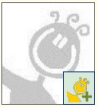
Lorsque votre correspondant n'est pas présent dans votre carnet d'adresses, son portrait s'affiche en gris, avec une petit bouton en bas à droite.
Ce bouton 'portrait jaune' vous permet d'ajouter l'expéditeur du message à votre carnet d'adresses en un clic.
Vous vous retrouverez alors en mode de création d'une fiche contact avec le nom de votre contact pré rempli, ainsi que son adresse de courriel, il ne vous restera plus qu'a ajouter sa photo pour avoir une fiche complète.
Répondre :

Vous pouvez préparer une réponse au message en un clic : il suffit de cliquer sur le bouton "répondre" pour passer en mode d'envoi de message, avec le destinataire pré rempli.
Supprimer le message :

Pour déplacer le message dans la corbeille, il suffit de cliquer sur le bouton supprimer.
Cela n'efface pas définitivement le message, mais simplement le déplace dans le dossier des éléments supprimés. Si vous avez activé la gestion de la corbeille dans les réglages du logiciel, vous pourrez y retrouver vos messages supprimés.
.





